求win7笔记本电池健康信息检测教程 如何检测求win7笔记本电池健康信息
时间:2017-07-04 来源:互联网 浏览量:
今天给大家带来求win7笔记本电池健康信息检测教程,如何检测求win7笔记本电池健康信息,让您轻松解决问题。
相信很多用户选择笔记本是因为携带方便特点所吸引,但笔记本电池电量很容易消耗完,这也是笔记本电脑的通病,所以平常对笔记本电池进行保养来延长使用寿命也是非常重要的,那么该如何检测笔记本电池健康状态呢?下面豆豆介绍下win7/8系统中使用命令就可以轻松查看电池信息技巧。
笔记本win7/8系统电池健康信息检测方法/步骤:
1、(win7)在笔记本左下角"开始"菜单中找到“附件”---“命令提示符”。
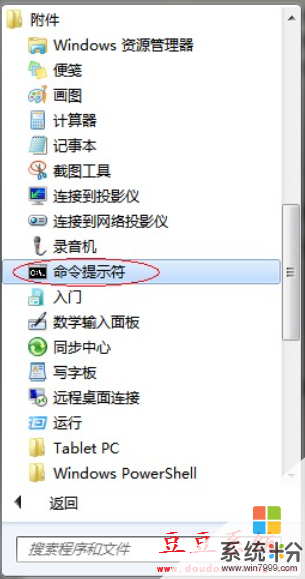
2、(win8或者8.1)点击笔记本左下角菜单切换到应用中心,如图直接找到“命令提示符”。

3、(以下无论Win7还是Win8都同步)
点击右键选择以管理员权限运行。
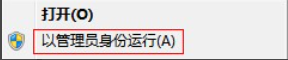
4、在其中输入命令:powercfg –energy,程序将会自动开始对系统的60秒状态跟踪,并分析所获得的数据然后给出报告,这个过程最好不要操作电脑。(注意:“powercfg““–energy”之间有个空格)

5、在完成分析之后,会提示你所生成的报告在什么位置,这个报告将会是一个HTML网页文件,我们需要找到它并用浏览器打开

6、把报告滚动至最后部分,找到电池信息。下面是我的报告,可见经过4年的使用,我的笔记本电池健康状况已经很差了。

7、最后豆豆系统在这里再给大家提个醒,笔记本电池的寿命与日常使用的方法有非常大的关系,一般来讲,电池的充放电次数都是有限的,如果频繁使用电池必将对电池的寿命造成影响。但是如果长时间不使用电池也不好,应该做到即使不用也要每月充放电使用一两次。希望大家的本本电池都长命百岁咯~呵呵。
注意事项:
如果你使用的是64位版本的Windows7操作系统,但是使用的是32位浏览器,由于系统的重定向,是无法打开这份报告的,你需要在开始菜单中找到”Internet Explorer (64-位)”,使用64位的IE来浏览。当然也可以将该文档复制到其他位置再打开。
通过教程对笔记本电池进行检测就可以查看到电池的ID、制造商、序列号、设计容量和上次完全充电等等信息,如果用户想要了解笔记本电池信息不妨按照教程的技巧来查看吧。
以上就是求win7笔记本电池健康信息检测教程,如何检测求win7笔记本电池健康信息教程,希望本文中能帮您解决问题。
相关教程
- ·Win7笔记本配置性能如何检测。 Win7笔记本配置性能怎么检测。
- ·Win7笔记本系统电脑电池怎么节电 掌握Win7笔记本系统电脑电池如何节电
- ·笔记本win7蓝牙打开图文教程 求教打开笔记本win7蓝牙的方法
- ·win7笔记本电池图标不见怎么办 如何找回win7笔记本小时的电源图标
- ·Win7笔记本系统电脑电池无法充满如何解决 怎么解决剖析Win7笔记本系统电脑电池无法充满
- ·联想笔记本win7系统没有电池图标,打开系统图标为灰色如何解决 联想笔记本win7系统没有电池图标,打开系统图标为灰色怎么解决
- ·win7原版密钥 win7正版永久激活密钥激活步骤
- ·win7屏幕密码 Win7设置开机锁屏密码的方法
- ·win7怎么硬盘分区 win7系统下如何对硬盘进行分区划分
- ·win7 文件共享设置 Win7如何局域网共享文件
Win7系统教程推荐
- 1 win7原版密钥 win7正版永久激活密钥激活步骤
- 2 win7屏幕密码 Win7设置开机锁屏密码的方法
- 3 win7 文件共享设置 Win7如何局域网共享文件
- 4鼠标左键变右键右键无法使用window7怎么办 鼠标左键变右键解决方法
- 5win7电脑前置耳机没声音怎么设置 win7前面板耳机没声音处理方法
- 6win7如何建立共享文件 Win7如何共享文件到其他设备
- 7win7屏幕录制快捷键 Win7自带的屏幕录制功能怎么使用
- 8w7系统搜索不到蓝牙设备 电脑蓝牙搜索不到其他设备
- 9电脑桌面上没有我的电脑图标怎么办 win7桌面图标不见了怎么恢复
- 10win7怎么调出wifi连接 Win7连接WiFi失败怎么办
Win7系统热门教程
- 1 提升Win7开机和运行速度的方法
- 2 win7共享如何设置? win7系统设置局域网共享的方法?
- 3 如何在双系统如何卸载技术员联盟win7系统 双系统怎么卸载技术员联盟win7系统
- 4万不得已别碰触!win7十大禁忌服务
- 5WIN7系统怎样手动设置静态IP地址 win7系统电脑手动设置IP地址的方法
- 60x80070570 win10出现该提示怎么解决
- 7Win7扫描仪扫描文件格怎样设置? 自定义扫描仪扫描的文件格式的方法有哪些?
- 8win7系统360安全卫士无法删除如何处理
- 9多个程序或窗口之间切换 如何在windows7中利用快捷键切换多个程序窗口
- 10win7看电影黑屏但有声怎么解决?
最新Win7教程
- 1 win7原版密钥 win7正版永久激活密钥激活步骤
- 2 win7屏幕密码 Win7设置开机锁屏密码的方法
- 3 win7怎么硬盘分区 win7系统下如何对硬盘进行分区划分
- 4win7 文件共享设置 Win7如何局域网共享文件
- 5鼠标左键变右键右键无法使用window7怎么办 鼠标左键变右键解决方法
- 6windows7加密绿色 Windows7如何取消加密文件的绿色图标显示
- 7windows7操作特点 Windows 7的特点有哪些
- 8win7桌面东西都没有了 桌面文件丢失了怎么办
- 9win7电脑前置耳机没声音怎么设置 win7前面板耳机没声音处理方法
- 10多个程序或窗口之间切换 如何在windows7中利用快捷键切换多个程序窗口
